oil OPEL ZAFIRA C 2017 Infotainment-ohjekirja (in Finnish)
[x] Cancel search | Manufacturer: OPEL, Model Year: 2017, Model line: ZAFIRA C, Model: OPEL ZAFIRA C 2017Pages: 115, PDF Size: 2.33 MB
Page 6 of 115
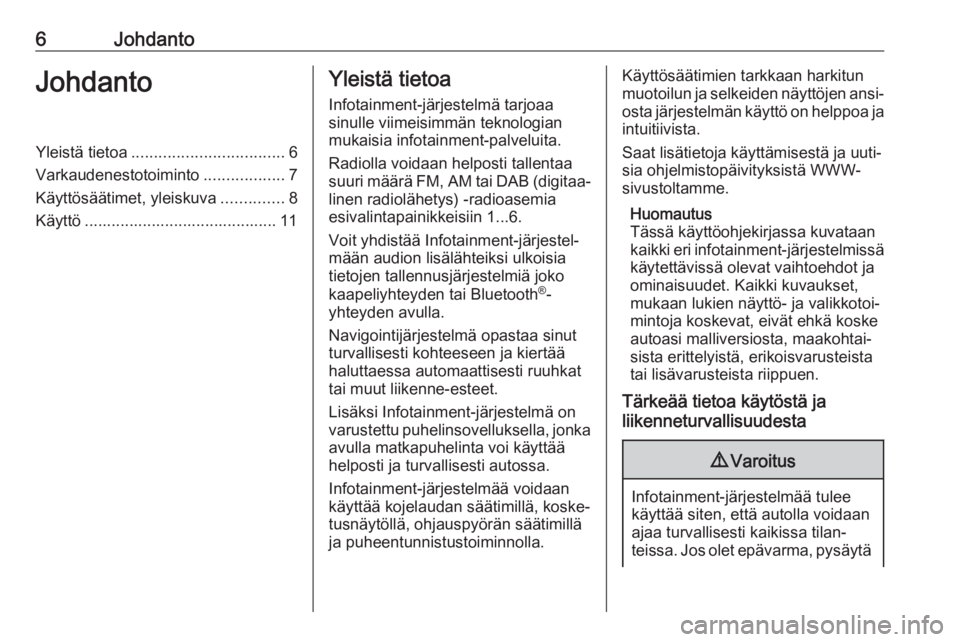
6JohdantoJohdantoYleistä tietoa.................................. 6
Varkaudenestotoiminto ..................7
Käyttösäätimet, yleiskuva ..............8
Käyttö ........................................... 11Yleistä tietoa
Infotainment-järjestelmä tarjoaa
sinulle viimeisimmän teknologian
mukaisia infotainment-palveluita.
Radiolla voidaan helposti tallentaa
suuri määrä FM, AM tai DAB (digitaa‐
linen radiolähetys) -radioasemia
esivalintapainikkeisiin 1...6.
Voit yhdistää Infotainment-järjestel‐
mään audion lisälähteiksi ulkoisia
tietojen tallennusjärjestelmiä joko
kaapeliyhteyden tai Bluetooth ®
-
yhteyden avulla.
Navigointijärjestelmä opastaa sinut
turvallisesti kohteeseen ja kiertää
haluttaessa automaattisesti ruuhkat
tai muut liikenne-esteet.
Lisäksi Infotainment-järjestelmä on
varustettu puhelinsovelluksella, jonka avulla matkapuhelinta voi käyttää
helposti ja turvallisesti autossa.
Infotainment-järjestelmää voidaan
käyttää kojelaudan säätimillä, koske‐
tusnäytöllä, ohjauspyörän säätimillä
ja puheentunnistustoiminnolla.Käyttösäätimien tarkkaan harkitun
muotoilun ja selkeiden näyttöjen ansi‐ osta järjestelmän käyttö on helppoa ja
intuitiivista.
Saat lisätietoja käyttämisestä ja uuti‐
sia ohjelmistopäivityksistä WWW-
sivustoltamme.
Huomautus
Tässä käyttöohjekirjassa kuvataan
kaikki eri infotainment-järjestelmissä
käytettävissä olevat vaihtoehdot ja ominaisuudet. Kaikki kuvaukset,
mukaan lukien näyttö- ja valikkotoi‐
mintoja koskevat, eivät ehkä koske
autoasi malliversiosta, maakohtai‐
sista erittelyistä, erikoisvarusteista
tai lisävarusteista riippuen.
Tärkeää tietoa käytöstä ja
liikenneturvallisuudesta9 Varoitus
Infotainment-järjestelmää tulee
käyttää siten, että autolla voidaan ajaa turvallisesti kaikissa tilan‐
teissa. Jos olet epävarma, pysäytä
Page 7 of 115

Johdanto7auto ja käytä Infotainment-
järjestelmää auton ollessa paikal‐
laan.9 Varoitus
Navigointijärjestelmän käyttö ei
vapauta kuljettajaa vastuusta ajaa liikenteessä oikealla ja tarkkaavai‐ sella tavalla. Liikennesääntöjä on
aina noudatettava.
Lisää järjestelmään tietoja (esim. osoitteita) vain auton ollessa
paikallaan.
Jos navigointijärjestelmän antama
ohje on ristiriitainen liikennesään‐
töjen kanssa, liikennesääntöjä on
aina noudatettava.
9 Varoitus
Muun muassa yksisuuntaisia
katuja ja kävelyalueita ei ole
merkitty navigointijärjestelmän
karttaan. Tällaisilla alueilla järjes‐
telmä voi antaa varoituksen, jota
tulee noudattaa. Kiinnitä siksi
erityistä huomiota yksisuuntaisiin
katuihin ja muihin teihin ja aluei‐ siin, joille ei tule ajaa.
Radion vastaanotto
Radiovastaanotossa voi esiintyä sihi‐
nää, kohinaa, säröilyä ja vastaanoton katkeilua seuraavista syistä:
● etäisyyden muutokset lähetti‐ meen nähden
● monitievastaanotto heijastumista
johtuen
● katvealueet
Varkaudenestotoiminto
Infotainment-järjestelmässä on elekt‐
roninen turvajärjestelmä varkauden‐
estoa varten.
Infotainment-järjestelmä toimii siksi
vain tietyssä autossa ja on siten
varkaalle arvoton.
Page 11 of 115
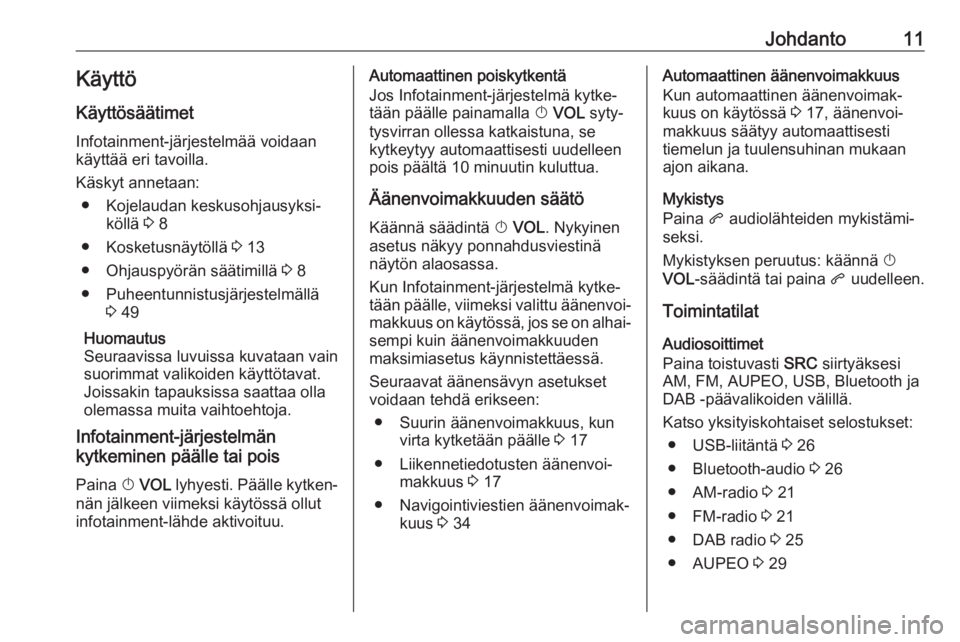
Johdanto11Käyttö
Käyttösäätimet
Infotainment-järjestelmää voidaan
käyttää eri tavoilla.
Käskyt annetaan: ● Kojelaudan keskusohjausyksi‐ köllä 3 8
● Kosketusnäytöllä 3 13
● Ohjauspyörän säätimillä 3 8
● Puheentunnistusjärjestelmällä 3 49
Huomautus
Seuraavissa luvuissa kuvataan vain
suorimmat valikoiden käyttötavat.
Joissakin tapauksissa saattaa olla
olemassa muita vaihtoehtoja.
Infotainment-järjestelmän
kytkeminen päälle tai pois
Paina X VOL lyhyesti. Päälle kytken‐
nän jälkeen viimeksi käytössä ollut
infotainment-lähde aktivoituu.Automaattinen poiskytkentä
Jos Infotainment-järjestelmä kytke‐
tään päälle painamalla X VOL syty‐
tysvirran ollessa katkaistuna, se
kytkeytyy automaattisesti uudelleen
pois päältä 10 minuutin kuluttua.
Äänenvoimakkuuden säätö Käännä säädintä X VOL . Nykyinen
asetus näkyy ponnahdusviestinä
näytön alaosassa.
Kun Infotainment-järjestelmä kytke‐
tään päälle, viimeksi valittu äänenvoi‐ makkuus on käytössä, jos se on alhai‐
sempi kuin äänenvoimakkuuden
maksimiasetus käynnistettäessä.
Seuraavat äänensävyn asetukset voidaan tehdä erikseen:
● Suurin äänenvoimakkuus, kun virta kytketään päälle 3 17
● Liikennetiedotusten äänenvoi‐ makkuus 3 17
● Navigointiviestien äänenvoimak‐ kuus 3 34Automaattinen äänenvoimakkuus
Kun automaattinen äänenvoimak‐
kuus on käytössä 3 17, äänenvoi‐
makkuus säätyy automaattisesti
tiemelun ja tuulensuhinan mukaan
ajon aikana.
Mykistys
Paina q audiolähteiden mykistämi‐
seksi.
Mykistyksen peruutus: käännä X
VOL -säädintä tai paina q uudelleen.
Toimintatilat Audiosoittimet
Paina toistuvasti SRC siirtyäksesi
AM, FM, AUPEO, USB, Bluetooth ja
DAB -päävalikoiden välillä.
Katso yksityiskohtaiset selostukset: ● USB-liitäntä 3 26
● Bluetooth-audio 3 26
● AM-radio 3 21
● FM-radio 3 21
● DAB radio 3 25
● AUPEO 3 29
Page 14 of 115
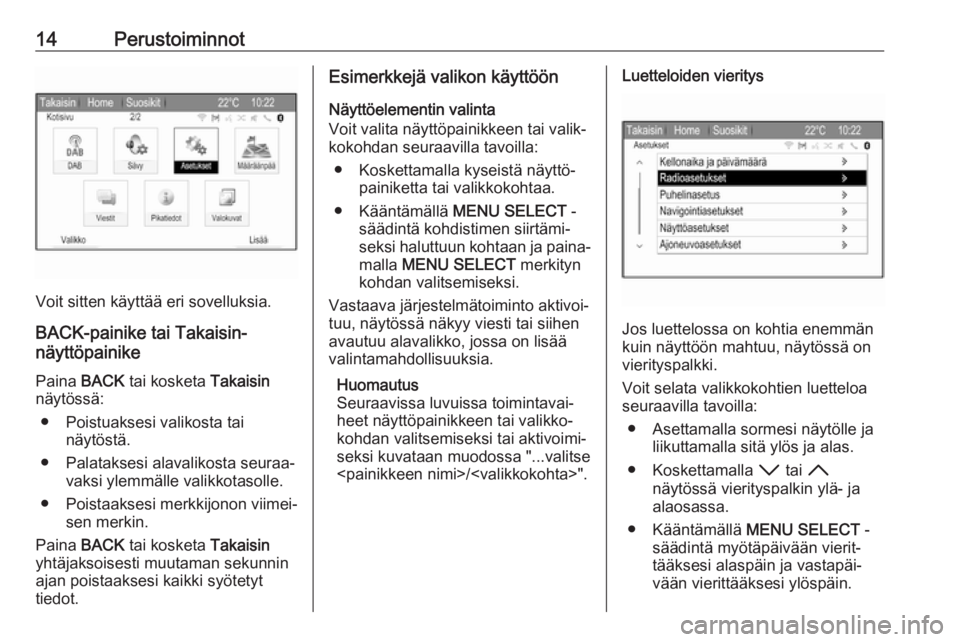
14Perustoiminnot
Voit sitten käyttää eri sovelluksia.BACK-painike tai Takaisin-
näyttöpainike
Paina BACK tai kosketa Takaisin
näytössä:
● Poistuaksesi valikosta tai näytöstä.
● Palataksesi alavalikosta seuraa‐ vaksi ylemmälle valikkotasolle.
● Poistaaksesi merkkijonon viimei‐ sen merkin.
Paina BACK tai kosketa Takaisin
yhtäjaksoisesti muutaman sekunnin
ajan poistaaksesi kaikki syötetyt
tiedot.
Esimerkkejä valikon käyttöön
Näyttöelementin valinta
Voit valita näyttöpainikkeen tai valik‐
kokohdan seuraavilla tavoilla:
● Koskettamalla kyseistä näyttö‐ painiketta tai valikkokohtaa.
● Kääntämällä MENU SELECT -
säädintä kohdistimen siirtämi‐
seksi haluttuun kohtaan ja paina‐ malla MENU SELECT merkityn
kohdan valitsemiseksi.
Vastaava järjestelmätoiminto aktivoi‐
tuu, näytössä näkyy viesti tai siihen
avautuu alavalikko, jossa on lisää
valintamahdollisuuksia.
Huomautus
Seuraavissa luvuissa toimintavai‐
heet näyttöpainikkeen tai valikko‐
kohdan valitsemiseksi tai aktivoimi‐
seksi kuvataan muodossa "...valitse
Jos luettelossa on kohtia enemmän
kuin näyttöön mahtuu, näytössä on
vierityspalkki.
Voit selata valikkokohtien luetteloa
seuraavilla tavoilla:
● Asettamalla sormesi näytölle ja liikuttamalla sitä ylös ja alas.
● Koskettamalla I tai H
näytössä vierityspalkin ylä- ja
alaosassa.
● Kääntämällä MENU SELECT -
säädintä myötäpäivään vierit‐
tääksesi alaspäin ja vastapäi‐
vään vierittääksesi ylöspäin.
Page 15 of 115
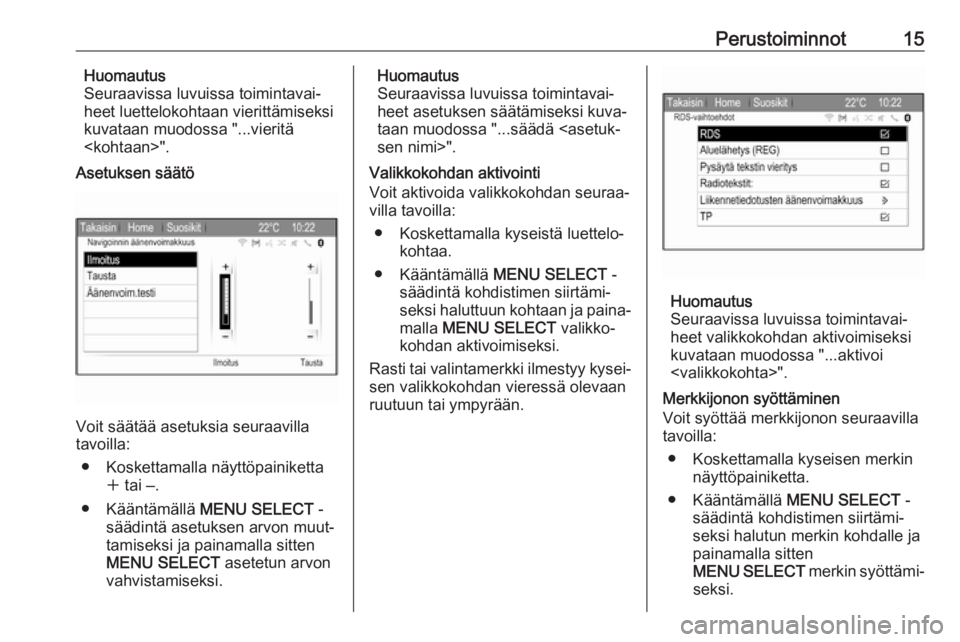
Perustoiminnot15Huomautus
Seuraavissa luvuissa toimintavai‐
heet luettelokohtaan vierittämiseksi
kuvataan muodossa "...vieritä
Asetuksen säätö
Voit säätää asetuksia seuraavilla
tavoilla:
● Koskettamalla näyttöpainiketta w tai ‒.
● Kääntämällä MENU SELECT -
säädintä asetuksen arvon muut‐
tamiseksi ja painamalla sitten MENU SELECT asetetun arvon
vahvistamiseksi.
Huomautus
Seuraavissa luvuissa toimintavai‐
heet asetuksen säätämiseksi kuva‐
taan muodossa "...säädä
Valikkokohdan aktivointi
Voit aktivoida valikkokohdan seuraa‐
villa tavoilla:
● Koskettamalla kyseistä luettelo‐ kohtaa.
● Kääntämällä MENU SELECT -
säädintä kohdistimen siirtämi‐
seksi haluttuun kohtaan ja paina‐ malla MENU SELECT valikko‐
kohdan aktivoimiseksi.
Rasti tai valintamerkki ilmestyy kysei‐
sen valikkokohdan vieressä olevaan
ruutuun tai ympyrään.
Huomautus
Seuraavissa luvuissa toimintavai‐
heet valikkokohdan aktivoimiseksi
kuvataan muodossa "...aktivoi
Merkkijonon syöttäminen
Voit syöttää merkkijonon seuraavilla
tavoilla:
● Koskettamalla kyseisen merkin näyttöpainiketta.
● Kääntämällä MENU SELECT -
säädintä kohdistimen siirtämi‐
seksi halutun merkin kohdalle ja
painamalla sitten
MENU SELECT merkin syöttämi‐
seksi.
Page 27 of 115
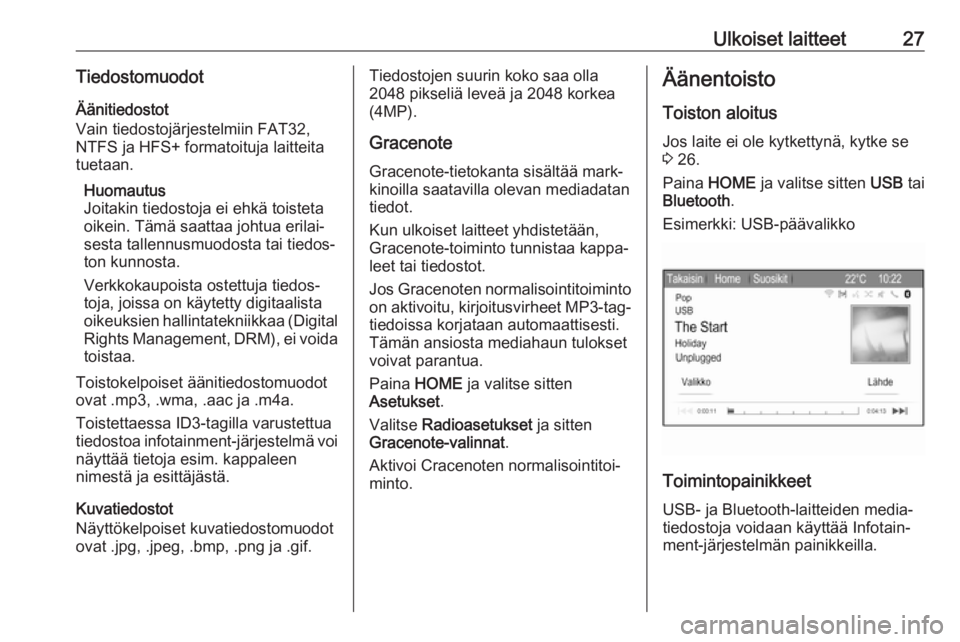
Ulkoiset laitteet27TiedostomuodotÄänitiedostot
Vain tiedostojärjestelmiin FAT32,
NTFS ja HFS+ formatoituja laitteita
tuetaan.
Huomautus
Joitakin tiedostoja ei ehkä toisteta
oikein. Tämä saattaa johtua erilai‐
sesta tallennusmuodosta tai tiedos‐
ton kunnosta.
Verkkokaupoista ostettuja tiedos‐
toja, joissa on käytetty digitaalista
oikeuksien hallintatekniikkaa (Digital
Rights Management, DRM), ei voida toistaa.
Toistokelpoiset äänitiedostomuodot
ovat .mp3, .wma, .aac ja .m4a.
Toistettaessa ID3-tagilla varustettua
tiedostoa infotainment-järjestelmä voi
näyttää tietoja esim. kappaleen
nimestä ja esittäjästä.
Kuvatiedostot
Näyttökelpoiset kuvatiedostomuodot
ovat .jpg, .jpeg, .bmp, .png ja .gif.Tiedostojen suurin koko saa olla
2048 pikseliä leveä ja 2048 korkea
(4MP).
Gracenote
Gracenote-tietokanta sisältää mark‐
kinoilla saatavilla olevan mediadatan
tiedot.
Kun ulkoiset laitteet yhdistetään,
Gracenote-toiminto tunnistaa kappa‐
leet tai tiedostot.
Jos Gracenoten normalisointitoiminto on aktivoitu, kirjoitusvirheet MP3-tag-
tiedoissa korjataan automaattisesti.
Tämän ansiosta mediahaun tulokset
voivat parantua.
Paina HOME ja valitse sitten
Asetukset .
Valitse Radioasetukset ja sitten
Gracenote-valinnat .
Aktivoi Cracenoten normalisointitoi‐
minto.Äänentoisto
Toiston aloitus
Jos laite ei ole kytkettynä, kytke se
3 26.
Paina HOME ja valitse sitten USB tai
Bluetooth .
Esimerkki: USB-päävalikko
Toimintopainikkeet
USB- ja Bluetooth-laitteiden media‐
tiedostoja voidaan käyttää Infotain‐
ment-järjestelmän painikkeilla.
Page 29 of 115
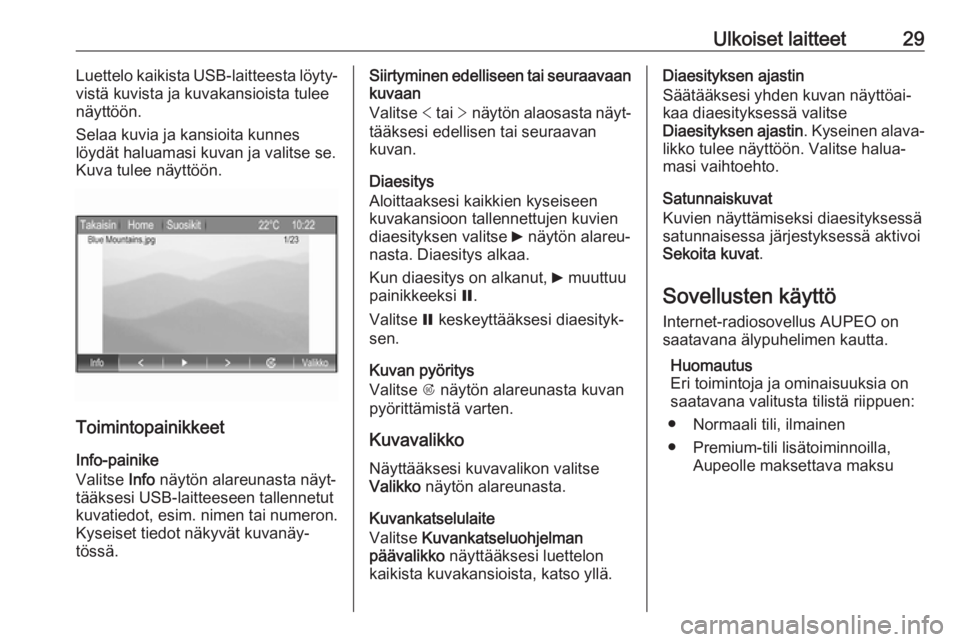
Ulkoiset laitteet29Luettelo kaikista USB-laitteesta löyty‐
vistä kuvista ja kuvakansioista tulee
näyttöön.
Selaa kuvia ja kansioita kunnes
löydät haluamasi kuvan ja valitse se.
Kuva tulee näyttöön.
Toimintopainikkeet
Info-painike
Valitse Info näytön alareunasta näyt‐
tääksesi USB-laitteeseen tallennetut
kuvatiedot, esim. nimen tai numeron.
Kyseiset tiedot näkyvät kuvanäy‐
tössä.
Siirtyminen edelliseen tai seuraavaan
kuvaan
Valitse < tai > näytön alaosasta näyt‐
tääksesi edellisen tai seuraavan
kuvan.
Diaesitys
Aloittaaksesi kaikkien kyseiseen
kuvakansioon tallennettujen kuvien
diaesityksen valitse 6 näytön alareu‐
nasta. Diaesitys alkaa.
Kun diaesitys on alkanut, 6 muuttuu
painikkeeksi Q.
Valitse Q keskeyttääksesi diaesityk‐
sen.
Kuvan pyöritys
Valitse R näytön alareunasta kuvan
pyörittämistä varten.
Kuvavalikko
Näyttääksesi kuvavalikon valitse Valikko näytön alareunasta.
Kuvankatselulaite
Valitse Kuvankatseluohjelman
päävalikko näyttääksesi luettelon
kaikista kuvakansioista, katso yllä.Diaesityksen ajastin
Säätääksesi yhden kuvan näyttöai‐ kaa diaesityksessä valitse
Diaesityksen ajastin . Kyseinen alava‐
likko tulee näyttöön. Valitse halua‐
masi vaihtoehto.
Satunnaiskuvat
Kuvien näyttämiseksi diaesityksessä
satunnaisessa järjestyksessä aktivoi
Sekoita kuvat .
Sovellusten käyttö
Internet-radiosovellus AUPEO on
saatavana älypuhelimen kautta.
Huomautus
Eri toimintoja ja ominaisuuksia on
saatavana valitusta tilistä riippuen:
● Normaali tili, ilmainen
● Premium-tili lisätoiminnoilla, Aupeolle maksettava maksu
Page 30 of 115
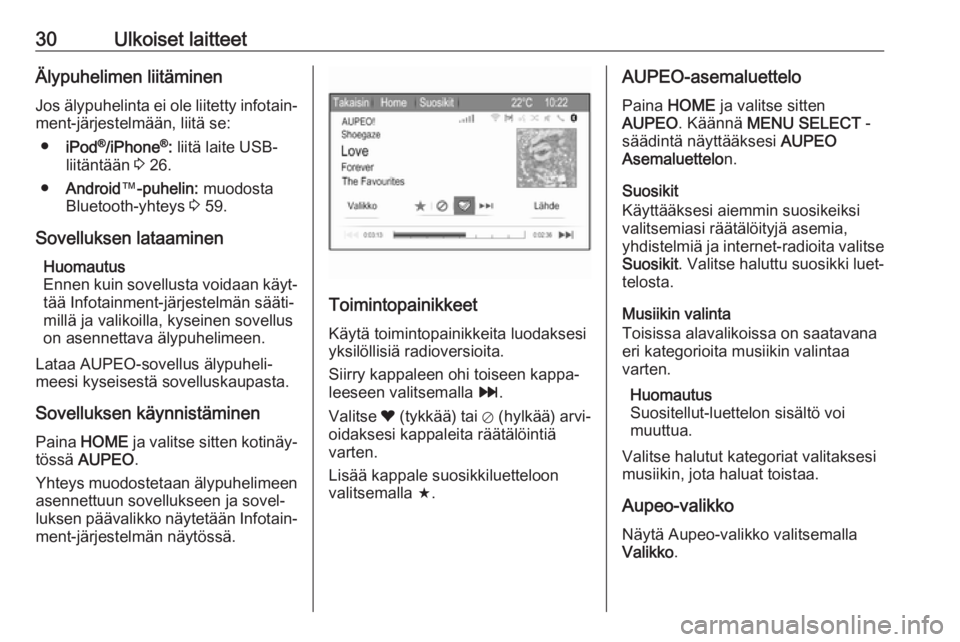
30Ulkoiset laitteetÄlypuhelimen liitäminen
Jos älypuhelinta ei ole liitetty infotain‐
ment-järjestelmään, liitä se:
● iPod ®
/iPhone ®
: liitä laite USB-
liitäntään 3 26.
● Android ™-puhelin: muodosta
Bluetooth-yhteys 3 59.
Sovelluksen lataaminen Huomautus
Ennen kuin sovellusta voidaan käyt‐ tää Infotainment-järjestelmän sääti‐
millä ja valikoilla, kyseinen sovellus on asennettava älypuhelimeen.
Lataa AUPEO-sovellus älypuheli‐
meesi kyseisestä sovelluskaupasta.
Sovelluksen käynnistäminen
Paina HOME ja valitse sitten kotinäy‐
tössä AUPEO .
Yhteys muodostetaan älypuhelimeen
asennettuun sovellukseen ja sovel‐
luksen päävalikko näytetään Infotain‐
ment-järjestelmän näytössä.
Toimintopainikkeet
Käytä toimintopainikkeita luodaksesi
yksilöllisiä radioversioita.
Siirry kappaleen ohi toiseen kappa‐
leeseen valitsemalla v.
Valitse ❤ (tykkää) tai ⊘ (hylkää) arvi‐
oidaksesi kappaleita räätälöintiä
varten.
Lisää kappale suosikkiluetteloon
valitsemalla f.
AUPEO-asemaluettelo
Paina HOME ja valitse sitten
AUPEO . Käännä MENU SELECT -
säädintä näyttääksesi AUPEO
Asemaluettelo n.
Suosikit
Käyttääksesi aiemmin suosikeiksi
valitsemiasi räätälöityjä asemia,
yhdistelmiä ja internet-radioita valitse
Suosikit . Valitse haluttu suosikki luet‐
telosta.
Musiikin valinta
Toisissa alavalikoissa on saatavana
eri kategorioita musiikin valintaa
varten.
Huomautus
Suositellut-luettelon sisältö voi
muuttua.
Valitse halutut kategoriat valitaksesi
musiikin, jota haluat toistaa.
Aupeo-valikko
Näytä Aupeo-valikko valitsemalla
Valikko .
Page 49 of 115
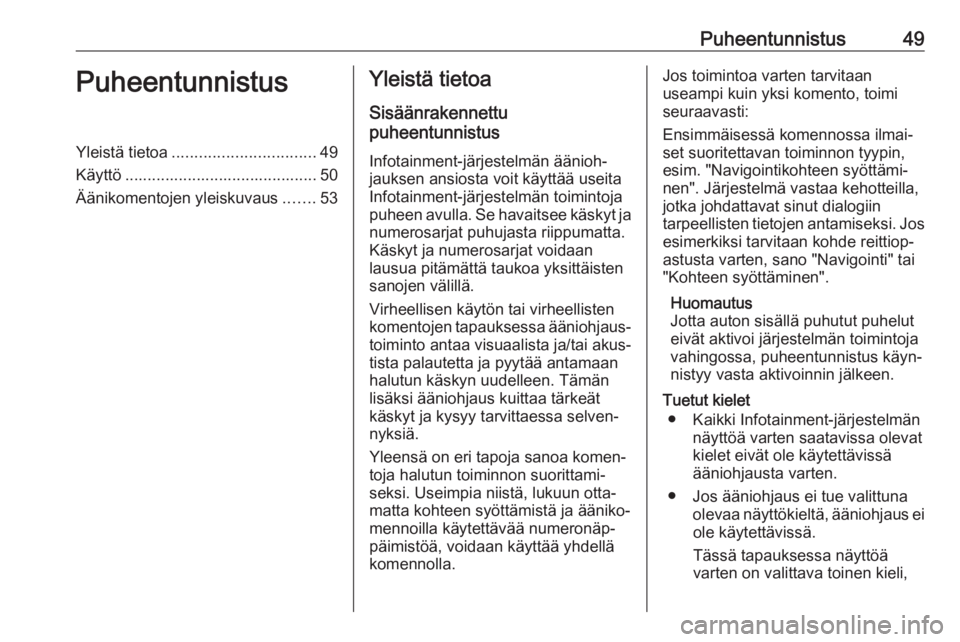
Puheentunnistus49PuheentunnistusYleistä tietoa................................ 49
Käyttö ........................................... 50
Äänikomentojen yleiskuvaus .......53Yleistä tietoa
Sisäänrakennettu
puheentunnistus
Infotainment-järjestelmän äänioh‐
jauksen ansiosta voit käyttää useita Infotainment-järjestelmän toimintoja
puheen avulla. Se havaitsee käskyt ja numerosarjat puhujasta riippumatta.
Käskyt ja numerosarjat voidaan
lausua pitämättä taukoa yksittäisten
sanojen välillä.
Virheellisen käytön tai virheellisten
komentojen tapauksessa ääniohjaus‐
toiminto antaa visuaalista ja/tai akus‐
tista palautetta ja pyytää antamaan
halutun käskyn uudelleen. Tämän
lisäksi ääniohjaus kuittaa tärkeät
käskyt ja kysyy tarvittaessa selven‐
nyksiä.
Yleensä on eri tapoja sanoa komen‐
toja halutun toiminnon suorittami‐
seksi. Useimpia niistä, lukuun otta‐
matta kohteen syöttämistä ja ääniko‐
mennoilla käytettävää numeronäp‐
päimistöä, voidaan käyttää yhdellä
komennolla.Jos toimintoa varten tarvitaan
useampi kuin yksi komento, toimi
seuraavasti:
Ensimmäisessä komennossa ilmai‐
set suoritettavan toiminnon tyypin,
esim. "Navigointikohteen syöttämi‐
nen". Järjestelmä vastaa kehotteilla,
jotka johdattavat sinut dialogiin
tarpeellisten tietojen antamiseksi. Jos esimerkiksi tarvitaan kohde reittiop‐
astusta varten, sano "Navigointi" tai
"Kohteen syöttäminen".
Huomautus
Jotta auton sisällä puhutut puhelut
eivät aktivoi järjestelmän toimintoja
vahingossa, puheentunnistus käyn‐
nistyy vasta aktivoinnin jälkeen.
Tuetut kielet ● Kaikki Infotainment-järjestelmän näyttöä varten saatavissa olevat
kielet eivät ole käytettävissä
ääniohjausta varten.
● Jos ääniohjaus ei tue valittuna olevaa näyttökieltä, ääniohjaus eiole käytettävissä.
Tässä tapauksessa näyttöä
varten on valittava toinen kieli,
Page 50 of 115
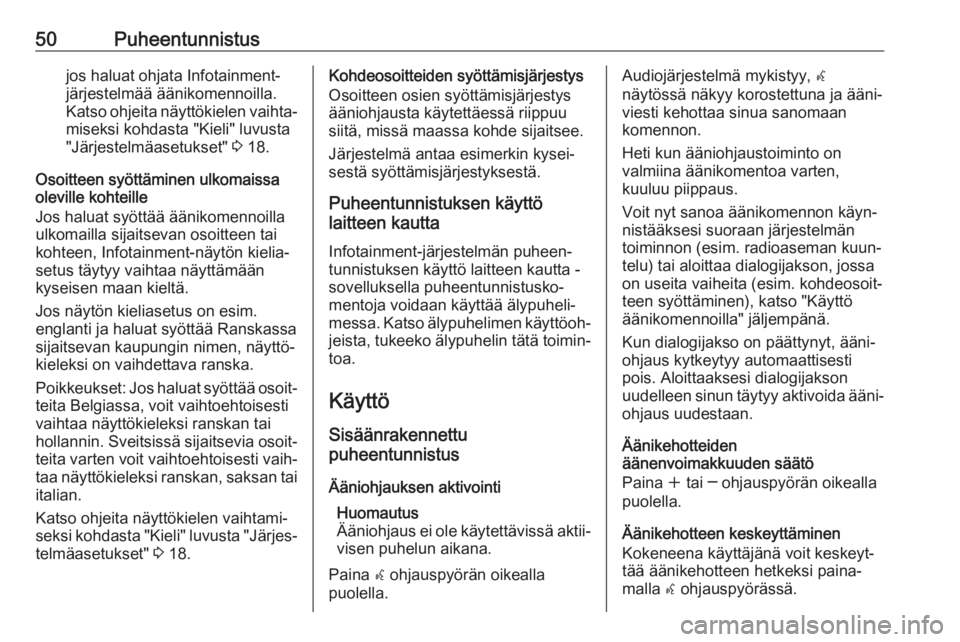
50Puheentunnistusjos haluat ohjata Infotainment-
järjestelmää äänikomennoilla.
Katso ohjeita näyttökielen vaihta‐ miseksi kohdasta "Kieli" luvusta
"Järjestelmäasetukset" 3 18.
Osoitteen syöttäminen ulkomaissa
oleville kohteille
Jos haluat syöttää äänikomennoilla
ulkomailla sijaitsevan osoitteen tai
kohteen, Infotainment-näytön kielia‐
setus täytyy vaihtaa näyttämään
kyseisen maan kieltä.
Jos näytön kieliasetus on esim.
englanti ja haluat syöttää Ranskassa
sijaitsevan kaupungin nimen, näyttö‐
kieleksi on vaihdettava ranska.
Poikkeukset: Jos haluat syöttää osoit‐
teita Belgiassa, voit vaihtoehtoisesti
vaihtaa näyttökieleksi ranskan tai
hollannin. Sveitsissä sijaitsevia osoit‐ teita varten voit vaihtoehtoisesti vaih‐
taa näyttökieleksi ranskan, saksan tai italian.
Katso ohjeita näyttökielen vaihtami‐
seksi kohdasta "Kieli" luvusta "Järjes‐ telmäasetukset" 3 18.Kohdeosoitteiden syöttämisjärjestys
Osoitteen osien syöttämisjärjestys
ääniohjausta käytettäessä riippuu
siitä, missä maassa kohde sijaitsee.
Järjestelmä antaa esimerkin kysei‐
sestä syöttämisjärjestyksestä.
Puheentunnistuksen käyttö
laitteen kautta
Infotainment-järjestelmän puheen‐
tunnistuksen käyttö laitteen kautta -
sovelluksella puheentunnistusko‐
mentoja voidaan käyttää älypuheli‐
messa. Katso älypuhelimen käyttöoh‐
jeista, tukeeko älypuhelin tätä toimin‐
toa.
Käyttö
Sisäänrakennettu
puheentunnistus
Ääniohjauksen aktivointi Huomautus
Ääniohjaus ei ole käytettävissä aktii‐
visen puhelun aikana.
Paina w ohjauspyörän oikealla
puolella.Audiojärjestelmä mykistyy, w
näytössä näkyy korostettuna ja ääni‐
viesti kehottaa sinua sanomaan
komennon.
Heti kun ääniohjaustoiminto on
valmiina äänikomentoa varten,
kuuluu piippaus.
Voit nyt sanoa äänikomennon käyn‐
nistääksesi suoraan järjestelmän
toiminnon (esim. radioaseman kuun‐
telu) tai aloittaa dialogijakson, jossa on useita vaiheita (esim. kohdeosoit‐
teen syöttäminen), katso "Käyttö
äänikomennoilla" jäljempänä.
Kun dialogijakso on päättynyt, ääni‐
ohjaus kytkeytyy automaattisesti
pois. Aloittaaksesi dialogijakson
uudelleen sinun täytyy aktivoida ääni‐ ohjaus uudestaan.
Äänikehotteiden
äänenvoimakkuuden säätö
Paina w tai ─ ohjauspyörän oikealla
puolella.
Äänikehotteen keskeyttäminen
Kokeneena käyttäjänä voit keskeyt‐ tää äänikehotteen hetkeksi paina‐
malla w ohjauspyörässä.